Ziel:
- an jedem einzelnen Medistar-Arbeitsplatz soll ein Laserdrucker stehen, um direkt beim Arzt-Patientenkontakt das benötigte Formular auszudrucken
- die Rezepte sollen längs (hochkant) eingezogen werden, da dies auch nahezu alle Laserdrucker technisch können
Hardwarevorgaben:
- Laserdrucker mit zusätzlichem Einzelblatteinzug
- in das Papierfach kommt Blankopapier A5
- der Drucker ist lokal an der Workstation als Windows-Drucker installiert (USB, etc.)
1. Konfiguration Blankoformularbedruckung:
1.1. Windows-Konfiguration
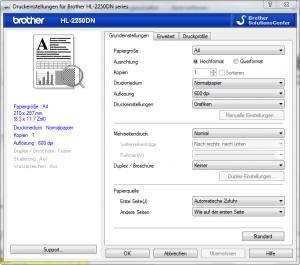 Der Laserdrucker ist bereits mit Standardkonfiguration unter Windows installiert, in unserem Beispiel unter dem Namen „Brother HL-2250DN series“. An dieser Konfiguration muss meist nichts geändert werden, so ist z.B. bei der Seitenformateinstellung A4 eingestellt. Das macht hier keine Probleme – Windows regelt das bei Zugriff auf die A5-Blankoformulare selbst.
Der Laserdrucker ist bereits mit Standardkonfiguration unter Windows installiert, in unserem Beispiel unter dem Namen „Brother HL-2250DN series“. An dieser Konfiguration muss meist nichts geändert werden, so ist z.B. bei der Seitenformateinstellung A4 eingestellt. Das macht hier keine Probleme – Windows regelt das bei Zugriff auf die A5-Blankoformulare selbst.
Sollte das nicht funktionieren können die Vorgaben bezüglich der Papiergröße und des Schachtes verändert werden:
1.2. Medistar-Konfiguration
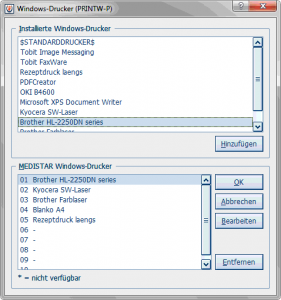 In Medistar muss nun der Drucker als Windowsdrucker konfiguriert werden. Dazu Aufruf von „IWPD“ im Befehlsfenster („IWPS“, wenn man mit taskspezifischer Druckerkonfiguration arbeitet). Hier muss der Drucker in Medistar integriert werden: im oberen Fenster (Installierte Windows-Drucker) den eben konfigurierten Laserdrucker auswählen, im unteren Fenster (Medistar Windows-Drucker) die gewünschte Position markieren (sollte die Position 1 sein, um das Arbeiten zu erleichtern – siehe unten), dann mit Klick auf „Hinzufügen“ bestätigen.
In Medistar muss nun der Drucker als Windowsdrucker konfiguriert werden. Dazu Aufruf von „IWPD“ im Befehlsfenster („IWPS“, wenn man mit taskspezifischer Druckerkonfiguration arbeitet). Hier muss der Drucker in Medistar integriert werden: im oberen Fenster (Installierte Windows-Drucker) den eben konfigurierten Laserdrucker auswählen, im unteren Fenster (Medistar Windows-Drucker) die gewünschte Position markieren (sollte die Position 1 sein, um das Arbeiten zu erleichtern – siehe unten), dann mit Klick auf „Hinzufügen“ bestätigen.
Ergebnis
Wird nun ein Blankoformular aufgerufen erscheint nach Erstellung im Vorschau-/Druckdialog automatisch unser an Position 1 installierter Laserdrucker („Brother HL-2250DN series“) – das Formular wird korrekt gedruckt.
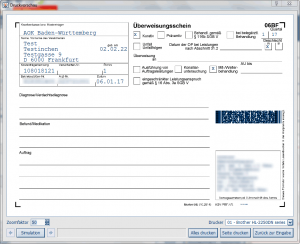
2. Konfiguration Rezeptbedruckung:
2.1. Windows-Konfiguration
Nun sollen vom gleichen Drucker auch Rezepte über den Einzelblatteinzug gedruckt werden. Damit das so funktioniert muss der Drucker ein zweites Mal unter Windows installiert werden: 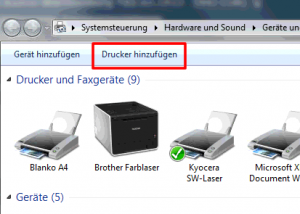 Über die den Windows-Start-Button (Win7) das Fenster „Geräte und Drucker“ aufrufen, dort dann „Drucker hinzufügen“ anwählen (heute i.d.R. ein virtueller Druckerport per USB – heisst dann typischerweise USB001 o.ä.),
Über die den Windows-Start-Button (Win7) das Fenster „Geräte und Drucker“ aufrufen, dort dann „Drucker hinzufügen“ anwählen (heute i.d.R. ein virtueller Druckerport per USB – heisst dann typischerweise USB001 o.ä.),
Im Dialog dann „lokalen Drucker hinzufügen“ und den entsprechenden Anschluss auswählen, an dem der Drucker hängt. Nun muss noch der Treiber ausgewählt werden (im Beispielfall also natürlich wieder der Treiber von Brother). Danach muss noch ein Namen für den „neuen Drucker“ vergeben werden, hier wählt man etwas mit gutem Erkennungswert, z.B. „Rezeptdruck laengs“.
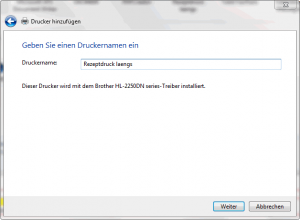
Nun muss der „neue Drucker“ noch für den Rezeptdruck konfiguriert werden: Im noch geöffneten Fenster Geräte und Drucker erscheinen bei Rechtsklick auf den „Brother HL-2250DN series“ nun Einstellmöglichkeiten zu diesem und dem eben neu installierten Drucker. Hier werden die Druckeinstellungen des Druckers „Rezeptdruck laengs“ angewählt.
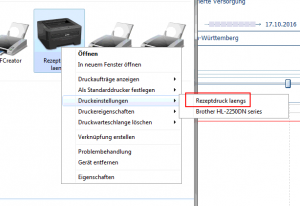
Nun wird der Drucker noch auf das Format A6 quer eingestellt (Achtung – die Rezepte liegen zwar längs im Drucker, sollen aber quer bedruckt werden!). Bei der Papierquelle wird „Manuell“ eingestellt. Das ganze muss durch „Übernehmen“ bestätigt werden und wird so zum neuen Standard für diesen Drucker.
2.2. Medistar-Konfiguration:
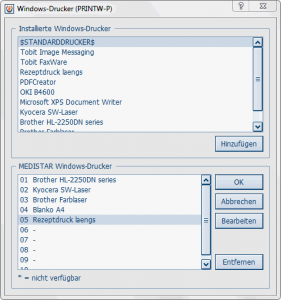 Auch hier muss Drucker wieder als Windowsdrucker konfiguriert werden.
Auch hier muss Drucker wieder als Windowsdrucker konfiguriert werden.
Dazu Aufruf von „IWPD“ im Befehlsfenster („IWPS“, wenn man mit taskspezifischer Druckerkonfiguration arbeitet). Drucker in Medistar integrieren: im oberen Fenster (Installierte Windows-Drucker) den eben konfigurierten Drucker „Rezeptdruck laengs“ auswählen, im unteren Fenster (Medistar Windows-Drucker) die gewünschte Position markieren (kann an letzter Position stehen – spielt keine Rolle) dann mit Klick auf „Hinzufügen“ bestätigen.
Als letzte Maßnahme muss der Drucker nun als Formulardrucker in Medistar definiert werden: Aufruf von „IDFM“ im Befehlsfenster. Dort im Pull-Down-Menü den Drucker auswählen (im Beispiel „Rezeptdruck laengs (WIN)“). Mit den Parametern rechts oben kann die Einzuglänge, sowie der Randabstand links eingestellt werden – das empfiehlt sich aber erst nach Ausprobieren der ersten Druckergebnisse zu verändern und stellt die einzige „Tüftelarbeit“ an der Druckereinstellung dar. Die weiteren Parameter lässt man unberührt! Abschließend freilich Bestätigung mit „Ok“.
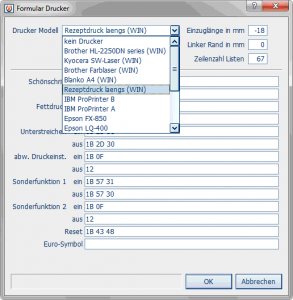
Ergebnis
Wird nun ein Rezept aufgerufen lässt man in der Druckvorschau den Drucker einfach auch „INST-Einstellung“ stehen – es wird der neue Rezeptdrucker angesprochen.
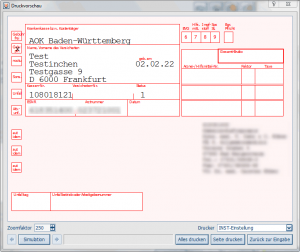

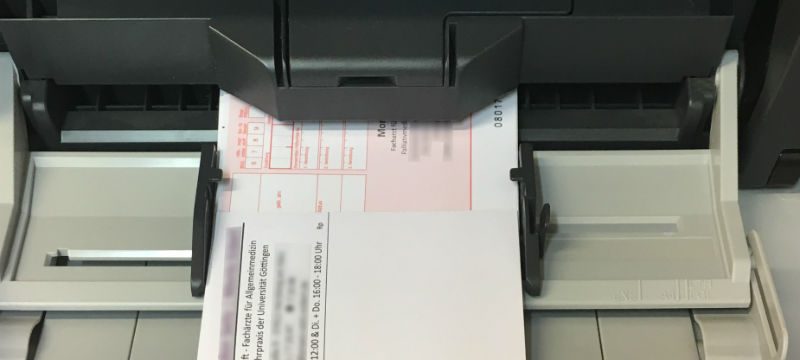
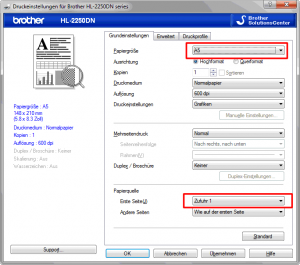
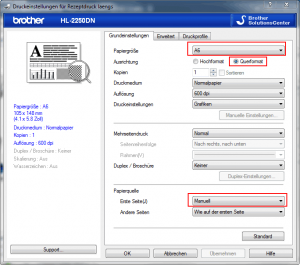
Ergänzend grob die Konfiguration für „vollen BFB-Duck“ (Blanko A4+A5) und 2 Rezeptschächte (Kasse + Privat/Grün) mit einem 4-Schacht-Drucker.
In diesem Beispiel werden allen Formularen/Rezepten die entsprechenden Windowsdrucker fest zugeordnet. Eine IWPD/IWPS-Einbindung des „Blankodruckers“ an Position 1 oder eine Änderung des Windows-Standarddruckers erfolgen nicht (obwohl natürlich auch möglich). Des weiteren werden für den Rezeptdruck keine Änderungen am Medistar-Formulardrucker über IDFM vorgenommen.
Hierzu werden zunächst im System 3 Drucker (Blankodruck, Kassenrezepte, Privatrezepte) mit jeweils korrekter Zuordnung Fach-> Papiergröße und ein benutzerdefiniertes Papierformat* (z.B. „Medistar-Rezepte“ 125x148mm) angelegt.
* (wird benötigt, um ein Rezept auf einem Medistar-Windowsdrucker korrekt positioniert ausgeben zu können. siehe weiter unten)
Anschließend werden diese Drucker per IWPD/IWPS in Medistar eingebunden. Wichtig hierbei ist, daß im Mehrplatz- bzw. Mehrdruckerbetrieb funktionsgleiche Drucker die gleiche Listenposition in Medistar erhalten.
Nun kann man die entsprechenden Drucker (bzw. Windowsdrucker-Listenpositionen) in den globalen Druckeinstellungen des jeweiligen Formulars/Rezepts (Strg-E -> Druck) zuordnen.
Beim Rezeptdruck über Medistar-Windowsdrucker ergibt sich folgende Schwierigkeit: Da keine negativen Werte für den Einzug engetragen werden können, erfolgt der Druck um ca. 6-7mm nach unten versetzt (zumindest mit dem hier verwendeten HP P3015). Dies läßt sich durch die Nutzung des oben erwähnten benutzerdefinierten Papierformats (20mm -also an beiden Seiten 10mm- breiter als Standard-A6) und einen entsprechenden positiven Einzugswert beheben.
Wie funktioniert das bei Listen, wie kann man hier die Seitenränder vernünftig einstellen? Vielen Dank für die Info.
Hierfür ist mit leider keine Einstellung bekannt. In IDFM kann man zwar den Seitenrand verändern, der wirkt sich dann aber nicht auf den Ausdruck aus!
Im Zusammenhang mit den Drucker Einstellungen sollte das Kommando IUSR beachtet werden. Es handelt sich um das Kommando für die Einstellung der Benutzerrechte. Unter anderem wird hier die Möglichkeit eingeräumt, die Drucker zu steuern. Ohne richtige Einstellung erscheint z.B. bei IWPD eine Überschrift Konfiguration (Info) … also nur anzeigende Rechte. Es gelingt dann nicht, die Windows Drucker in medistar anzumelden. Es wird für IUSR ein Masterpasswort benötigt .
Über FA und Numer 90, Drucker für Formulate aufnehmen, fehlen diese dann. Die Druckerei unter medistar ist ziemlich konfus. Man ist schon ordentlich beschäftigt bis es läuft. Leider funktioniert die Online Hilfe nicht an dem System, an dem die Erfahrungen gesammelt werden „durften“.
Danke für den Hinweis zu IWPD, IWPC, IWPS. Dieser hat sehr geholfen. Die altbackene Onlinehilfe im Programm funktioniert leider nicht, wie erwähnt.
Die Formulare stellt man mit IWPD ein. Schriftsatz in allen Fällen Courier New, Es empfiehlt sich jeden Drucker in der Systemlandschaft absolut gleich einzurichten. Das spart viel Arbeit.
Im Netzwerk hat man eigentlich gleiche Arbeitsplätze. Bei medistar sieht es anders aus. Viele Arbeitsplätze und alle unterschiedlich. Eine Idee wäre virtuelle Systeme zu nutzen. Mal sehen, vielleicht beschreibe ich mal einen Lösungsansatz. Das spart ganz sicher Geld, der Support wird vermutlich weniger benötigt. Ein virtuelles System lässt sich leicht sichern und es verliert sich der Schrecken, wenn ein System im Behandlungszimmer wegen eines Problems ausfällt. Anderes System hinstellen, Thin Client z.B. und virtuelles System auf externer Platte starten.
Wo ist der Unterschied zwischen taskspezifischer und nicht-spezifischer Installation? Was empfehlen Sie, wenn ich an einem PC mit zwei Tasks arbeite und von beiden, diesen Drucker ansteuern möchte?
Die nicht-taskspezifische Konfiguration ist genau für Ihren Zweck gedacht: Sie stellen per IWPD die Defaultkonfiguration ein und jeder Task an dieser Workstation kann diese Einstellung dann nutzen!
Zunächst auch von mir höchste Anerkennung und Dank dafür, dass Sie diese Seiten betreiben und uns Anwendern Hilfe bieten!!
Ich bin gerade dabei, die Rechner in der Praxis von Win7 auf Win10 umzustellen (die Angebote von Fa. Gotthardt hierzu waren natürlich ‚horrible‘).
Bei der Umstellung gab es Probleme bei den Druckern, die aber bei den Laserdruckern am einzelnen Arbeitsplatz zu lösen waren (s. Ihre Anleitung oben).
Nun möchte ich auch in der Anmeldung auf Win10 umstellen. Hier werden im Betrieb natürlich ALLE erforderlichen Formulare mit einem OKI Nadeldrucker bedruckt und ich fürchte nach der Umstellung größere Probleme damit. Kann ich mir das zutrauen? Haben Sie hierzu auch Tips für die Umsetzung?
Ich bin eher Anfänger, was die IT angeht, aber bereit und motiviert dazuzulernen.
Mit bestem Dank schonmal!
Wenn Sie den Nadeleldrucker als Windows-Drucker installieren (z.B. per USB) funktioniert das analog wie bei den Laserdruckern.
Ich verzweifle gerade an der Druckereinrichtung und der Praxis. Die Umstellung auf Windows 10 selber ist schon ein Thema aber die Druckeinstellungen tippen alles. Hier wird ein Lexmark M1246 als Drucker für Rezepte und alle sonstigen Formulare verwendet. Habe ich einen Arbeitsplatz als Upgrade auf Win 10 bringen können funktioniert alles.
Bei den neuinstallierten Plätzen scheitere ich immer daran, das sich die Einstellungen für das Adressfeld für Rezepte nicht bearbeiten lassen.
Könnten Sie das Problem mal eingrenzen: was geht denn nicht, meinen Sie die Einstellung unter IDFM (die bestimmt ja das Druckverhalten bei Formularen)?
Guten Tag,
vielen Dank für die vielen hilfreichen Tutorials,
es ist gelungen insgesamt 4 Arbeitsplätze neu auf Win10 incl. der Funktionen – Drucker Movie- und Medistar einzurichten.
Hinsichtlich des Druckes gibt es nur bei einem Rechner Probleme und nur bei diesem ist bei Privatrezepten ist das gesamte Druckergebnis 3 cm nach unten „gerutscht“. Ich habe IWPD/IDFM durchgesehen und es sind die selben Parameter wie an den anderen 3 Rechnern. Die Einstellungen unter „Druckereinrichtung Windows“ sind ebenfalls ident. Wo kann ich noch mal nachsehen?
Für einen Tip wäre ich dankbar
Gruß!
T. Müller
Hallo,
lese den Kommentar leider erst jetzt. Wahrscheinlich ist der Druckername leicht unterschiedlich zu den anderen Arbeitsplätzen. Da reicht schon ein Großer anstatt kleiner Buchstabe. Wenn der Drucker nicht unbenannt werden kann: Genau aufschreiben wie der Name lautet. Medistar aufrufen, dann FA 94 und ggf. dort einen neuen Drucker eingeben mit diesem Namen. Die Einstellungen vom funktionierenden übernehmen. Achtung! Die Änderungen dort wirken sich auf die ganze Praxis aus! Also wenn der vorhandene Drucker geändert wird, druckt dieser richtig, die restliche Praxis aber falsch.
Gruß Oliver
Hallo, wir haben eine PG mit 12 Rechnern, 2 Nadeldruckern und 8 Mehrschacht-Laserdruckern. Eine Mitarbeiterin druckt Rezepte auf 3 verschiedenen Lasern: Chef A,Chef B, ihr eigener Drucker. Blankodruck ebenfalls auf den 3 Laserdruckern in anderen Schächten. Wie ist hier vorzugehen ? Z.B Drucker 1 -3 Blankodruck, Drucker 4-6 Rezeptdruck? Problem ist, dass andere Arbeitsplätze nur 3 definierte Drucker haben und dass Medistar beim Hinzufügen eines Druckers immer den nächsten freien Platz nimmt. Kann man die Drucker in der Reihenfolge verschieben ? Wir haben dann noch Capifax, A4 Briefpapier, pdf. Drucker mit zusätzlichen Druckertreibern und nicht zuletzt den Barcode Drucker fürs Labor. Weiß jemand, wie man das einrichtet?
Nach Aufruf von IWPD kann die Reihenfolge der Drucker doch neu definiert werden. Wenn Sie im unteren Dialog auf eine der nummerierten Positionen, mit Klick auf „Hinzufügen“ (sinngemäß) können sie den im oberen Fensterteil markierten Drucker dann an die entspr. Stelle einfügen.
Hallo,
Vielen Dank für die sehr hilfreiche Anleitung. Ich habe jedoch das Problem, dass bei meinem Drucker (Brother 5100 DNTT mit insgesamt 4 Schächten, Anschluss über USB) der Einzug bei Blankoformularen immer nur vom ersten Schacht aus erfolgt, auch wenn für den Blankodruck ein anderer Drucker mit entsprechen Einzugsschacht hinterlegt ist. Beim Probedruck unter Medistar wird immer der Richtige Schacht angewählt. Rezepte können auch vom entsprechenden Schacht gedruckt werden. Kennen Sie das Problem und haben Sie ggf. einen Tipp?
Vielen Dank
Tobias Groh
Ich habe leider auch das Problem, dass ich mehrere Schächte auch nur bei unterschiedlichen Papiergrößen verwenden kann (also pro SChacht eine Größe). Medistar nimmt immer das erste Fach mit der passenden Papiergröße…
Das Problem habe ich aktuell mit einem Kyocera P2235dn (Netzwerkinstallation) ebenfalls – mir wurde von einem Techniker des Medistar-Betreuers am Telefon gesagt, dass es wohl nur mit einem PostScript-Treiber richtig funktionieren würde.
Mit den Treibern, die es für den P2235dn gibt konnte ich da allerdings nix lösen – mir wurde dann auch der 5100er Brother empfohlen, mit dem es wohl gehen soll (vielleicht mit dem „BR-Script“-Treiber).
Hallo gibtces einen speziellen Drucker für den Formulardruck (Rezepte, Physiotherapie, Überweisungen…) den ihr für Medistar empfehlen könnt?
http://medistar-tipps-und-tricks.doc-koeber.de/?p=102
Hallo wie schaffe ich es die vertikale und horizontale Höhe des Druckbeginns festzulegen für einen neu zu installierenden Drucker? Ich möchte einen zusätzlichen Drucker installieren, was ich geschafft habe, allerdings wird das Rezept stark nach rechts und unten verschoben ausgedruckt.
Danke vorab.
Noch eine Ergänzung: wenn ich den Befehl „IDFM“ zum bearbeiten benutze, verändert sich der eingestellte WErte für alle Drucker und es hat abre auch keine Auswirkung auf die Einzuglänge sowie den Randabstand links?
Hallo,
danke für die gute Anleitung. Ich habe mit meinem Drucker auch ein Problem.
Ich musste den Nadeldrucker OKI Microline 3390 vom paralellen Anschluss auf USB ändern, da dieser nicht mehr funktionierte.
Der Drucker wurde als neuer Drucker erkannt „Name (Kopie 1).
Den Drucker habe ich über „IWPD“ hinzugefügt und habe erst die Einstellungen des alten Drucker exportiert und dann beim neuen Drucker importiert.
Beim Rezeptdruck habe ich jetzt den Effekt, dass alles in der selben Schriftart, Größe und Abstand gedruckt wird. Damit stimmt der Arztstempel nicht mehr (zu groß) und die persönlichen Daten ( Geb. Datum, Vs-Nummer und dergleichen) sind nicht an den richtigen Positionen. Wie bekomme ich das korrigiert?
Hat jemand eine Idee?
Bitte mal IWPD aufrufen, dort dann beim betr. Drucker rechts auf bearbeiten. Dort bei den einzelnen Schriftvoreinstellungen die Größen verändern und probieren. Ich weiß aber leider gerade nicht, welche Voreinstellung für welchen Bereich auf dem Rezept ist. Weiter musst Du über IDFM am SChluss nochmals die Einzüge anpassen. Dann sollte das gehen.
Danke für den Hinweis. Ich probiere das aus.
Gibt es eine Möglichkeit, einen „Testdruck“ zu machen ohne jedes mal ein Rezept ausdrucken zu müssen oder einen Wiederholungsdruck zu machen?
Wie kann man die Schriftgröße und die Abstände verändern?
Bitte mal in die Antwort zum Kommentar von Dieter Krause vom 28.2.2022 sehen – das betrifft doch genau diese Frage!
Kennt jemand eine Methode wie ich einen speziellen Drucker für Rechnungen festlege?
Wenn ich eine Rechnung erstelle, dann kann ich diese Drucken oder Probedruck. Dieser geht aber anscheinend immer auf den Standardrucker. ich finde weder beim Druckdialog von medistar noch bei den Konfigurationen eine Wahlsmöglichkeit wohin der rechnungsdruck gehen soll
Das ist leider eine sehr antiquierte Einstellung. Ich habe hierzu einen Kurztipp erstellt: Kurztipp Druckerkonfiguration Rechnungsdruck